案例,不用写程序,QJ71MB91和欧姆龙温控器自动刷新通讯设置
案例,不用写程序,QJ71MB91和欧姆龙温控器自动刷新通讯设置
自动化大师
发布于 2024-10-21 14:49:02
发布于 2024-10-21 14:49:02
大家好,下面关于Q系列Modbus模块-QJ71MB91利用自动刷新的方式进行通讯相关的一些操作进行一个说明。
本次为了让大家更好的理解,我们使用了欧姆龙的温控器进行了案例操作。
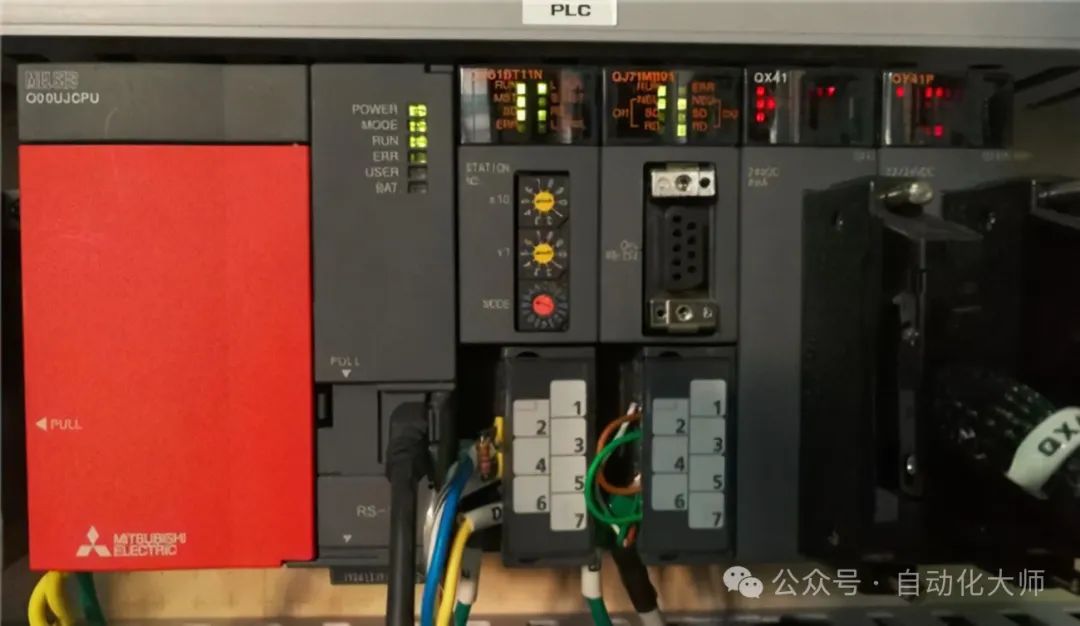
1、功能介绍
2、软硬件配置图和型号
3、PLC侧参数设置步骤
4、温控器参数设置步骤
1、功能介绍
QJ71MB91是三菱Q系列的一款用于Modbus通讯的模块,使用上是非常便捷的,特别是内置了自动刷新功能,我们只需要简单的设置即可实现Modbus数据交互。
2、硬件配置图和型号
本次使用的硬件有
设备名称 | 型号 | 数量 |
|---|---|---|
CPU | Q03UDVCPU | 1 |
模块 | QJ71MB91 | 1 |
软件 | GX WORKS2 | 1 |
温控器 | 欧姆龙E5CC系列 | 1 |
实际接线案例
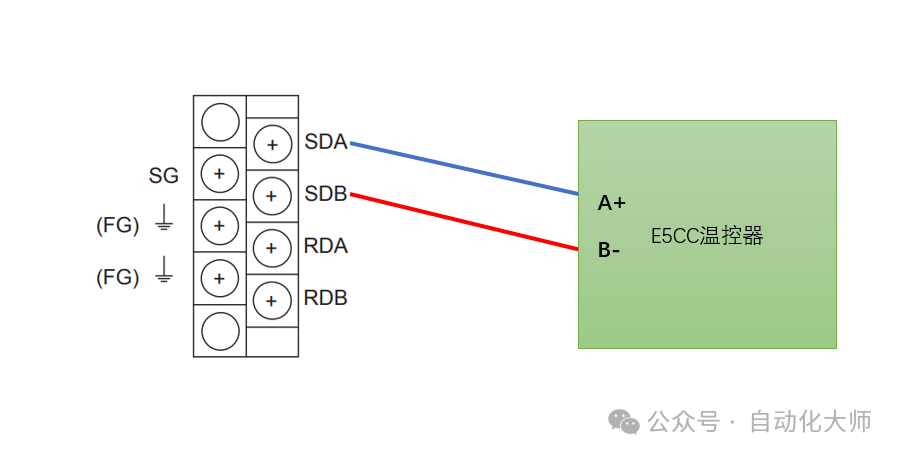
3、PLC侧参数设置步骤
1,选择Modbus模块:
- 在参数➡智能模块➡右键添加型模块中选择Modbus接口模块,Modbus的型号选择QQ71MB91(或相应的Modbus型号)
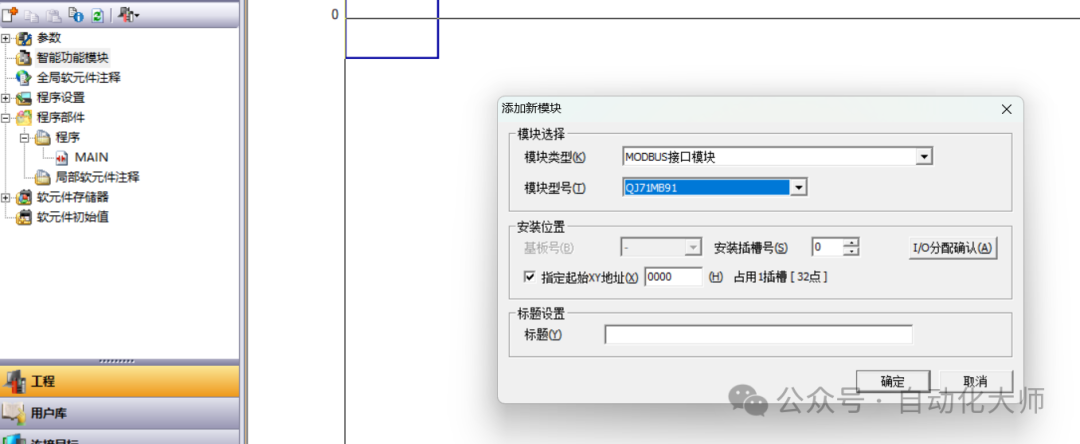
- 指定安装的槽号和地址,按确定。
2,选择Modbus模块:
- 第一步设置完后,在智能功能模块下会显示设定的Modbus模块的型号。
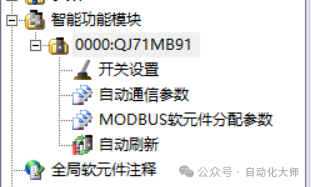
3,开关设置:
- 默认模式设置为主站功能,由于我们需要读取温控器,故设置为主站。
- 主站设置包括数据位、奇偶校验位、停止位、框架模式、波特率和站号(如果做主站,站号为0,这里我们根据温控器的实际情况设置)。
- 从站设置:指的是此模块为从站时进行设置,今天案例不需要设置。选择从站功能,设置相关数据位和账号(不能为0,按实际Modbus从站地址设置)。
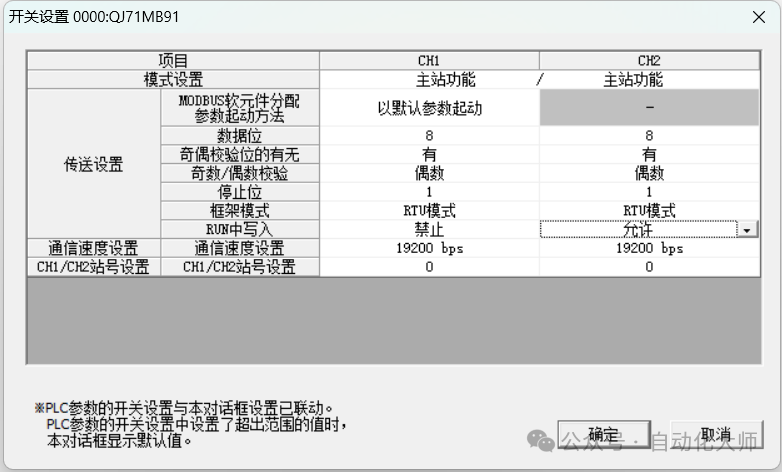
4,通讯参数设置:
- 双击进入通讯参数设置,使用相应的通道。
- 通讯站号对象按从站的实际站号设置。
- Modbus软元件类型选择(功能码指定):

- 起始缓存地址:自行根据具体配置设置。
- Modbus软元件起始地址:按从站(温控器)实际地址设置。
- 访问点数:按实际设置。
- 起始缓存寄存器地址:根据具体配置设置。
- Modbus软硬件起始号:按实际设置。
- 访问点数:按实际设置。
- 写入操作:这里指的是需要写入从站寄存器的地址,可以在自动刷新中设置。
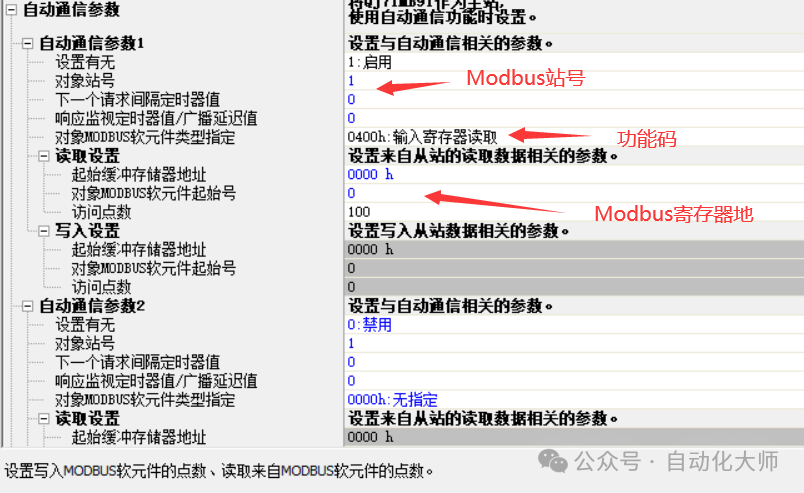
5,自动刷新设置
目的:通过Modbus通讯直接通过PLC地址进行数据的发送和接收,无需编写程序。
传送至CPU的设置:
相应通道设置。
软元件指定:根据具体配置设置,如D0号寄存器,设置传送100个地址和偏置值(部分从站地址需要偏置,具体以实际为准,这里不需要)。
传送至智能功能模块的参数区:
指定PLC(或相应通信处理器)地址:根据具体配置设置,如D300号寄存器,设置偏置值和传送个数。
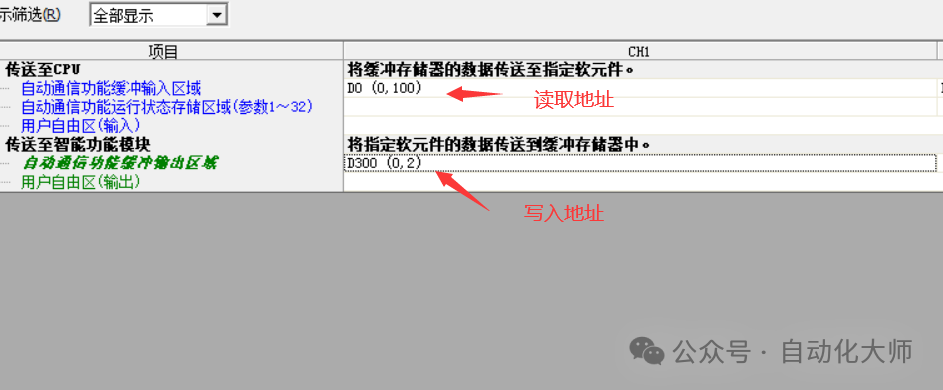
至此,PLC端设置完成
4、温控器参数设置步骤
1,温控器的设置方法
1、短按空白键 1s 以内进入调整菜单,按循环键找到 CMWT,将 CMWT 设置为 ON
2、长按空白键 3s 以上进入初始设定菜单,再短按一下空白键,进入通讯设定菜单
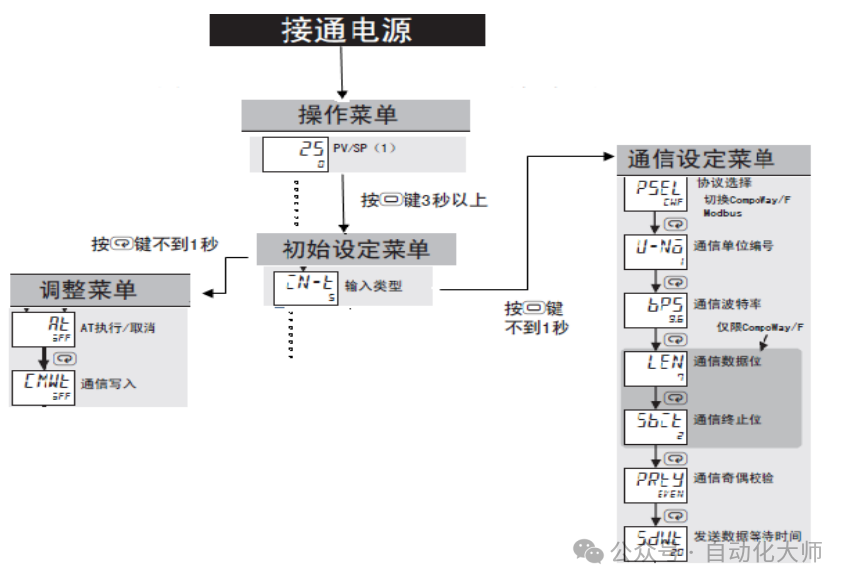
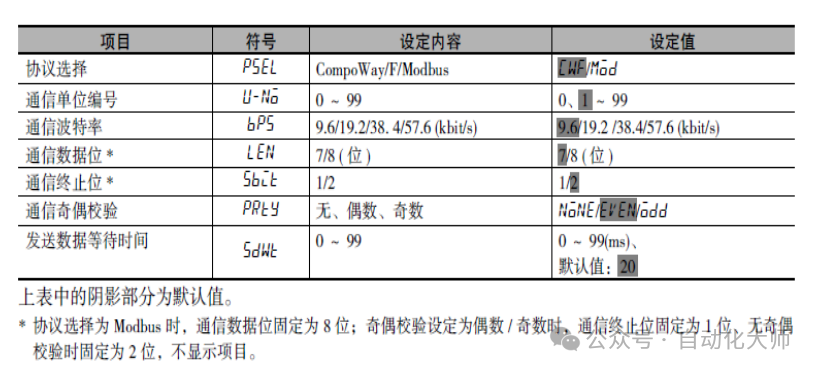
Modbus地址如下
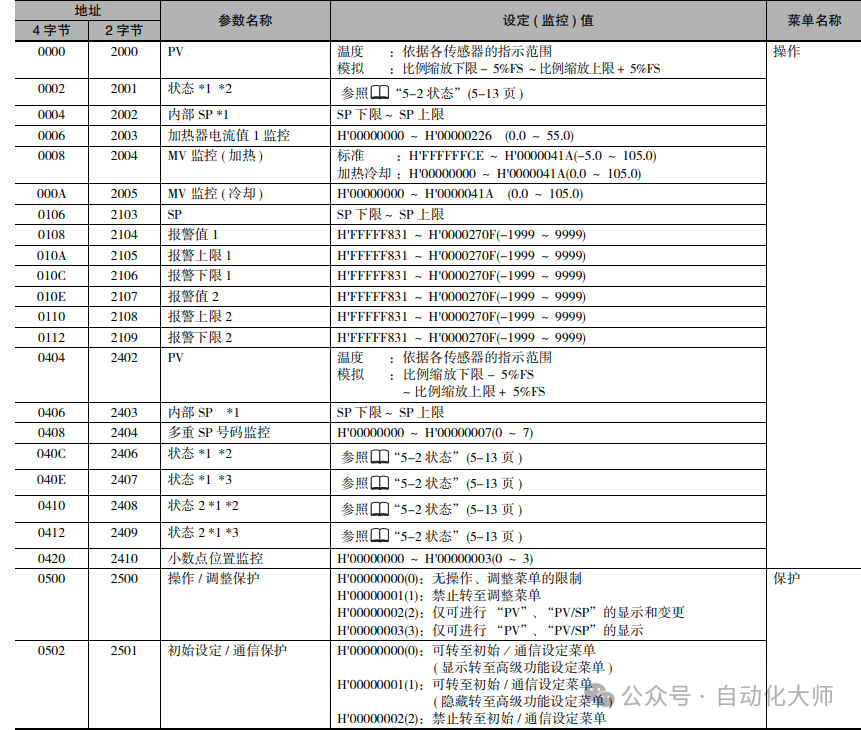
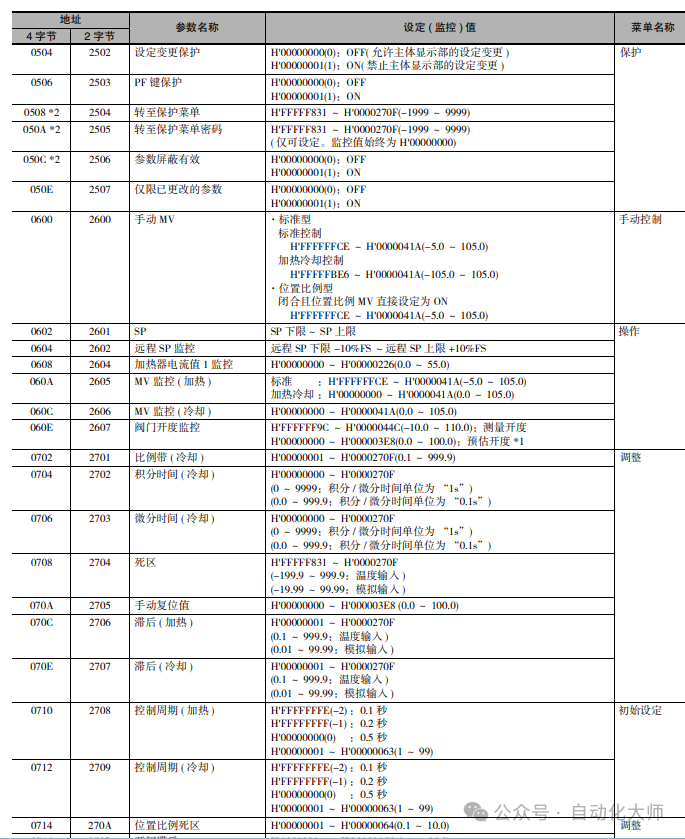
本文参与 腾讯云自媒体同步曝光计划,分享自微信公众号。
原始发表:2024-10-21,如有侵权请联系 cloudcommunity@tencent.com 删除
评论
登录后参与评论
推荐阅读

